Come disegnare su Illustrator
Stai provando ad apprendere le funzioni di disegno base su Illustrator ma, nonostante i numerosi tentativi, non sei riuscito a raggiungere il tuo obiettivo? Hai tante idee di grafica vettoriale da realizzare con il celebre software di casa Adobe ma non sai da dove partire? Non ti preoccupare: se sei alla ricerca di una guida che ti spieghi come disegnare su Illustrator, sappi che sei capitato nel posto giusto!
Illustrator è uno dei migliori software per il disegno vettoriale attualmente in circolazione e consente di fare proprio quello di cui hai bisogno, ma anche di più: flat art, disegni stilizzati, illustrazioni, sketch vettoriali, banner pubblicitari e altro ancora. In questo nuovo tutorial ti illustrerò quali sono i principali strumenti messi a disposizione dal software e come usarli.
Prenditi, dunque, cinque minuti di tempo libero e scopri come procedere sia su PC che su dispositivi mobili Android e iOS/iPadOS. In questo modo potrai iniziare a disegnare in tutta semplicità e autonomia. A me non resta altro che augurarti una buona lettura e un buon divertimento!
Indice
Come disegnare su Illustrator per PC

Disegnare con Illustrator è davvero molto semplice, occorre solo un pò di tempo per prendere dimestichezza con l’interfaccia grafica e imparare dove sono collocati tutti gli strumenti di disegno, selezione e interazione. Se hai il disegno vettoriale nel sangue, allora vedrai che una volta appreso i consigli che ti fornirò nei seguenti paragrafi non potrai fare più a meno di utilizzare questo programma. Dunque, non perdiamo altro tempo e vediamo come disegnare su Illustrator per PC
Se sei già equipaggiato con Adobe Illustrator, allora sei pronto per cominciare questa nuova esperienza. Se invece questo è un primo approccio al software di Adobe, puoi scaricare la versione completa, concessa in prova gratuita per 7 giorni (dopodiché richiede un abbonamento, a partire da 24,39 euro/mese), dal sito ufficiale. Per approfondire l’argomento, ti suggerisco di leggere il mio articolo su come scaricare Illustrator gratis.
Quando sei pronto, avvia Illustrator per Windows o macOS e crea un nuovo documento tramite il menu File > Nuovo, in alto a sinistra. Seleziona, dunque, il riquadro Web-Grande (1920 x 1080 px) e fai clic sul pulsante azzurro Crea, per dar vita al tuo progetto di disegno.
Ora puoi iniziare a divertirti! Uno degli strumenti più semplici per iniziare a disegnare su Illustrator è senza dubbio lo Strumento Pennello (richiamabile anche con il tasto B della tastiera), lo trovi nella barra degli strumenti sul lato sinistro dello schermo.
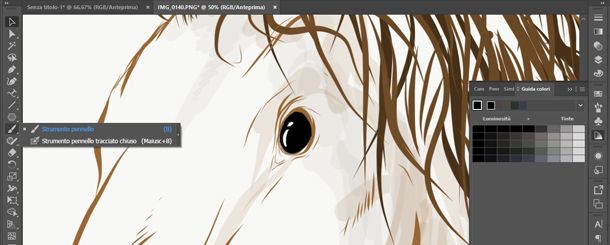
Ora non devi fare altro tenere premuto il clic sinistro e trascinare il mouse per creare una forma nella tavola da disegno. Se fai un piccolo errore, premi contemporaneamente i tasti ctrl+z per annullare l’ultima operazione fatta, se invece vuoi cancellare solo una porzione del disegno puoi utilizzare lo Strumento Gomma, nella barra degli strumenti.
Chiaramente, se hai una tavoletta grafica o un touch screen, puoi anche usare quest’ultimo come metodo di input per i tuoi disegni e rendere il tratto ancora più preciso di quanto potresti fare con il “classico” mouse.
Devi sapere che quelle da te disegnate sono tracce vettoriali e puoi manipolarle (allungarle, inclinarle, distorcerle) selezionando lo Strumento Selezione (o tasto V sulla tastiera) presente nella parte superiore della barra degli strumenti. Se fai clic su una delle tue pennellate noterai subito che compariranno dei punti di controllo: prova a trascinarne uno e vedrai subito l’effetto.
Anche dopo aver disegnato, sei sempre in tempo per modificare lo spessore del tracciato, il colore e la tipologia del pennello. Per modificare l’aspetto del tuo disegno puoi interagire con la Barra delle Proprietà situata nella parte alta dello schermo, dalla quale puoi alterare: colore di riempimento e colore del tracciato, spessore del tracciato in px (pixel), profilo del pennello e opacità del tracciato. Comodo, vero?
Come disegnare una linea su illustrator
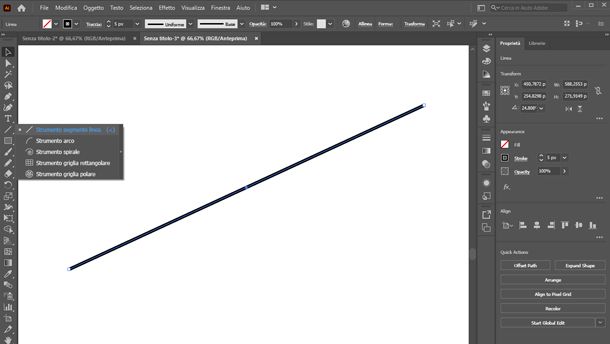
Se devi disegnare delle forme ben definite su Illustrator, sappi che ci sono degli appositi strumenti per la creazione di forme primitive, come ad esempio un poligono, un cerchio o una linea. Se vuoi imparare come disegnare una linea su illustrator, in questo capitolo ti spiegherò come procedere.
Dopo aver avviato Illustrator e aver creato un nuovo documento con dimensioni e colore a piacere, cerca e seleziona lo Strumento Segmento Linea, collocato nella barra degli strumenti sul lato sinistro della finestra del programma. Dalla barra delle proprietà situata nel lato superiore dello schermo, decidi lo spessore della linea, modificando il numero dei pixel nella casella Traccia:. Posizionati poi in un punto della tavola da disegno e tieni premuto il clic sinistro; in seguito sposta leggermente il mouse e rilascia il clic per vedere la tua nuova linea.
Lo stesso risultato puoi ottenerlo utilizzando lo Strumento Penna (o tasto P sulla tastiera). Anche se la penna è designata alla creazione di multi-tracciati, puoi fare un primo clic in qualsiasi punto della tavola da disegno e un secondo clic su un punto distante per stabilire la fine della linea. Ora premi il tasto V sulla tastiera per interrompere il multi-tracciato e ottenere una linea perfetta.
Ecco fatto! Hai appena disegnato una linea in due modi diversi ma non è finita qui. Sappi che la linea è un tracciato vettoriale comune, quindi lo puoi modificare e manipolare attraverso la barra delle proprietà situata sempre nella parte superiore di Illustrator.
Come disegnare un triangolo su illustrator
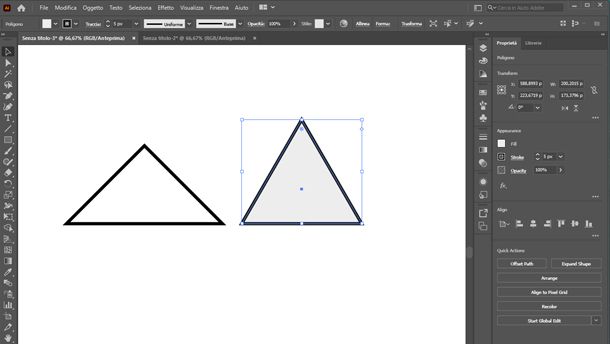
Tra gli strumenti per disegnare le forme primitive in illustrator manca quello del triangolo. Ma non preoccuparti, se vuoi sapere come disegnare un triangolo su illustrator, sappi che ci sono diversi modi per farlo, e in questo capitolo te li illustrerò uno a uno.
Il modo più veloce e semplice di disegnare un triangolo in illustrator è quello di utilizzare lo Strumento Shaper. Per selezionare questo strumento, fai clic destro sullo Strumento Matita e, dal menu contestuale, clicca sullo Strumento Shaper. Ora disegna un triangolo a mano libera al centro della tavola da disegno, non preoccuparti se non viene preciso, fallo pure in velocità. Appena solleverai il dito dal mouse vedrai che lo strumento correggerà le irregolarità in autonomia restituendo un triangolo equilatero.
Se invece vuoi essere più preciso fin dall’inizio, fai clic destro sullo Strumento Rettangolo, situato nella barra degli strumenti, e scegli lo Strumento Poligono dal menu contestuale. Posiziona poi il cursore del mouse al centro della tavola da disegno e tieni premuto il clic sinistro fino a disegnare un poligono dalle dimensioni che preferisci. Ora, nella parte alta dello schermo, clicca sull’opzione Forma situata nella barra delle proprietà e, infine, sposta a sinistra il cursore # Conteggio lati poligono fino a ottenere il triangolo.
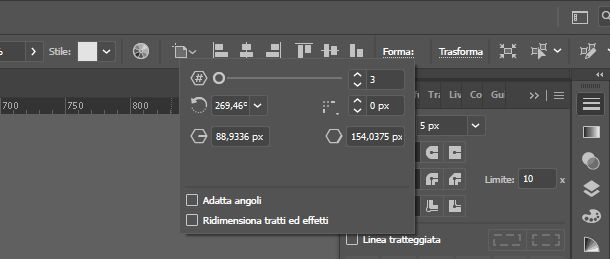
Il modo meno preciso per disegnare un triangolo invece, è quello di utilizzare lo Strumento Penna (o tasto P sulla tastiera). Non devi fare altro che fare clic su tre punti diversi della tavola da disegno, in modo da creare un muti-tracciato composto da due linee. Il quarto clic devi farlo sul primo punto creato, in modo da ancorare/chiudere il tracciato e ottenere un triangolo irregolare. Con questo metodo puoi creare molto facilmente dei triangoli scaleni.
Per creare un triangolo rettangolo scaleno, seleziona lo Strumento Rettangolo (o tasto M sulla tastiera), poi disegna un rettangolo dalle dimensioni che preferisci. Ora seleziona lo Strumento Penna e sofferma il cursore del mouse sopra a uno qualsiasi dei 4 angoli del rettangolo. Noterai la comparsa del simbolo – (meno) e la dicitura ancoraggio, quindi fai clic per togliere un angolo e ottenere finalmente un triangolo rettangolo scaleno.
Come disegnare una freccia su Illustrator
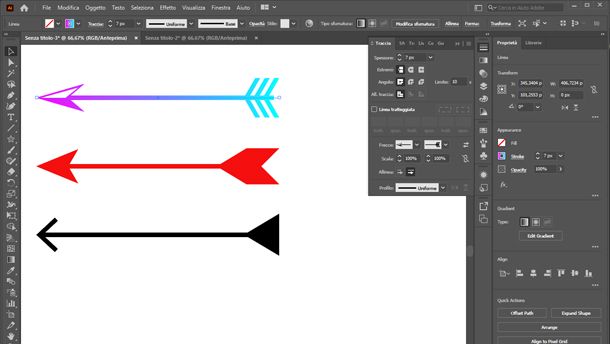
Tra gli strumenti di disegno vettoriale di Illustrator non poteva mancare lo strumento per disegnare le frecce. Se stai pensando al fatto che non lo trovi in nessuna delle barre degli strumenti, hai ragione, non è facilmente accessibile: a tal proposito, ho scritto questo capitolo in cui spiego nel dettaglio come disegnare una freccia su Illustrator.
Per prima cosa devi disegnare una linea in uno dei modi che preferisci: puoi usare come riferimento il capitolo precedete. In seguito, fai clic sul menu Finestra > Traccia (in alto) per aprire la scheda degli strumenti per le tracce. Nella parte bassa della scheda puoi vedere due menu a tendina accanto alla voce Frecce, questi ultimi determinano la tipologia della punta e della coda di una freccia.
Puoi scegliere a piacimento le opzioni che preferisci dai due menu a tendina e, una volta stabilite la punta e la coda, vedrai che cambieranno aspetto e proprietà in base a quelle che deciderai per la linea originaria. Quindi diventano a tutti gli effetti parte integrante della linea per semplificarne la personalizzazione.
Come disegnare un logo su Illustrator
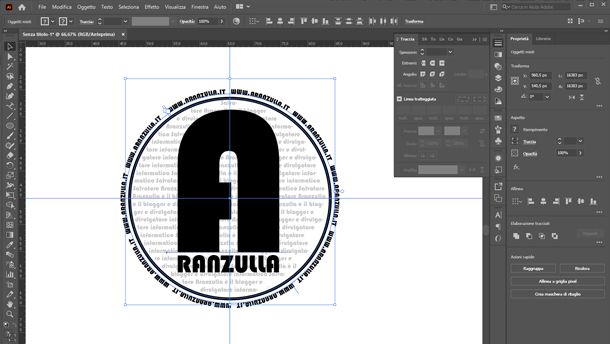
Dopo aver appreso le basi per disegnare in Illustrator ti starai chiedendo come poter realizzare qualcosa di più complesso e nello specifico, come disegnare un logo su Illustrator. Bene! Il metodo è più semplice di quel che sembra poiché combinando il testo e le forme puoi ottenere piccoli risultati da modificare e completare.
Per disegnare un logo, oltre alla conoscenza degli strumenti base di Illustrator, occorre avere un po’ di inventiva. Se non sai cosa disegnare ti suggerisco di guardare un po’ di esempi online, troverai sicuramente l’ispirazione che cerchi. Con i dettagli che ti ho fornito nei capitoli precedenti, potresti provare a comporre un logo con gli strumenti più semplici di Illustrator, ovvero (poligoni, linee, tracciati a mano e colori).
Tuttavia, se vuoi approfondire l’argomento, ti invito a leggere la mia guida dettagliata in cui troverai tutte le informazioni su come disegnare un logo in Illustrator.
Come disegnare su Illustrator per smartphone e tablet
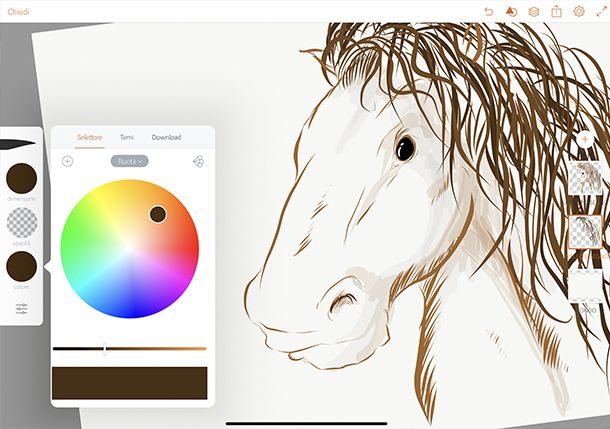
Se ti piace sprigionare la creatività anche mentre sei in piena mobilità e stai cercando una guida su come disegnare su Illustrator per smartphone e tablet, in questo capitolo troverai dei suggerimenti che fanno al caso tuo.
Tra le app per dispositivi mobili puoi trovare Illustrator per iPad che è una versione completa di Illustrator molto simile a quella per i PC desktop, ma sviluppata unicamente per Apple iPad e usufruibile mediante un abbonamento a pagamento con piani mensili o annuali (il primo mese di prova è gratuito). In questo caso il procedimento per introdurti al disegno vettoriale è identica a quello descritto nei capitoli precedenti della guida.

Autore
Salvatore Aranzulla
Salvatore Aranzulla è il blogger e divulgatore informatico più letto in Italia. Noto per aver scoperto delle vulnerabilità nei siti di Google e Microsoft. Collabora con riviste di informatica e cura la rubrica tecnologica del quotidiano Il Messaggero. È il fondatore di Aranzulla.it, uno dei trenta siti più visitati d'Italia, nel quale risponde con semplicità a migliaia di dubbi di tipo informatico. Ha pubblicato per Mondadori e Mondadori Informatica.






